Jak zaktualizować oprogramowanie układowe Philips TV na Android TV?

- 3714
- 981
- Pani Jerzy Kruk
Jak zaktualizować oprogramowanie układowe Philips TV na Android TV?
Kilka dni temu aktualizacja oprogramowania Philips 43PUS7150/12, która w Android TV „przybyła” do mojego telewizora. Nie zaktualizowałem specjalnie, aby zrobić zdjęcie i pisać instrukcje dotyczące aktualizacji oprogramowania układowego Android TV w telewizji Philips. Nawiasem mówiąc, wydaje mi się, że w Sony TVS aktualizacja oprogramowania występuje w ten sam sposób.
Od momentu zakupu jest to prawdopodobnie czwarta aktualizacja. Aktualizacje są dobre, ponieważ według pomysłu powinny mieć ulepszenia, a tym bardziej stabilna praca samego telewizora, którą Philips TVS nie wystarczy. Ile razy już aktualizowałem oprogramowanie układowe, ale nie zauważyłem żadnych ulepszeń i zmian. Wszystko działało tak, jak to działa. Ale aby zainstalować aktualizacje, nadal potrzebują. Istnieją dwa sposoby aktualizacji Philips (Android TV):
- Aktualizacja oprogramowania układowego przez Internet.
- Aktualizacja oprogramowania za pośrednictwem dysku USB.
Szczerze mówiąc, nie próbowałem jeszcze aktualizować za pomocą dysku flash. Ale samo oprogramowanie układowe znajduje się na stronie Filips. Po prostu pobierz go, skopiuj na dysku flash USB i wybierz USB w telewizji jako źródło aktualizacji. Zawsze instaluję nowe oprogramowanie przez Internet. Sam telewizor pobiera oprogramowanie układowe i zainstalował je. Chodzi o tę metodę, którą napiszę poniżej.
Aktualizacja oprogramowania układowego Philips (Android TV) przez Internet
Ponieważ będziemy aktualizować nasz telewizor Android przez Internet, telewizor musi być podłączony do Internetu w sieciowym kablu lub za pośrednictwem sieci Wi-Fi.
Po przekonaniu, że Internet pracuje nad telewizorem (na przykład możesz uruchomić wideo na YouTube), otworzyć Smart TV i przewiń do sekcji „Instalacja”. Tam wybieramy element „Zaktualizujemy oprogramowanie”

Następnie wybierz element „Wyszukaj aktualizacje”.
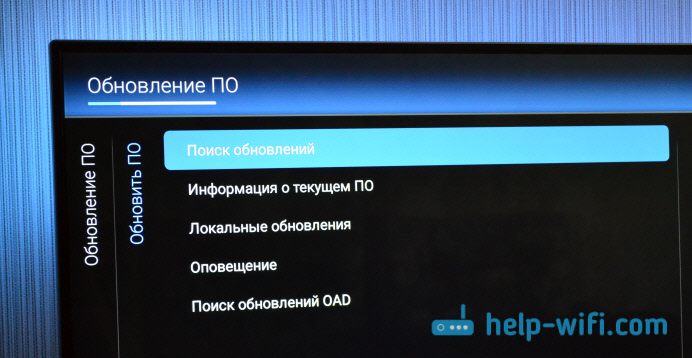
I jako źródło wybierz „Internet”.
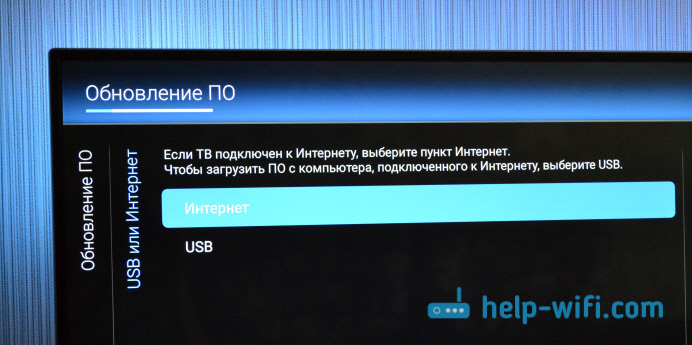
Kontrola telewizora, a jeśli znajdzie nową aktualizację oprogramowania, zaoferuje aktualizację. Kliknij przycisk „Aktualizacja”.
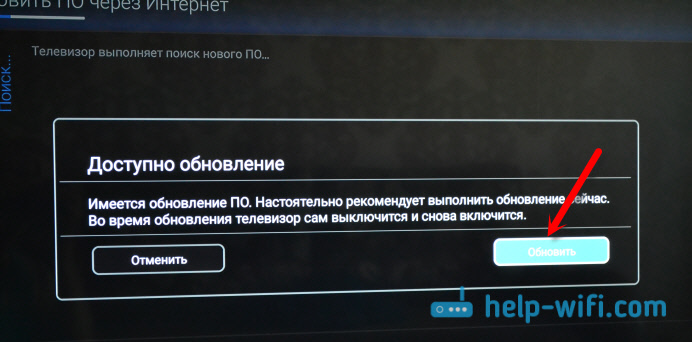
Następnie akceptujemy umowę użytkownika i czekamy, aż telewizor załaduje oprogramowanie układowe. Dlatego wiele waży, wszystko zależy od szybkości połączenia z Internetem.

Nie spotkałem wcześniej takiego problemu. Zdecydowałem po prostu: wyłączyłem automatyczne wyłączenie telewizora w ustawieniach. Istnieje taki element „Auto Turning Timer” Ustaw wartość na 0.
Instalowanie aktualizacji systemu w Philips TV
Jak tylko aktualizacja zostanie pobrana, telewizor zaoferuje jej instalację. Kliknij przycisk „Start”. Telewizor zostanie ponownie uruchomiony i rozpocznie się instalacja aktualizacji systemu. Czekamy.

Następnie telewizor zostanie ponownie uruchomiony, a aktualizacja Androida rozpocznie się (optymalizacja aplikacji). Czekamy na zakończenie tego procesu.

Następnie możesz użyć telewizora.
Po aktualizacji
Od razu bardzo to wkurzyłem, Android TV ledwo zaczął. A potem, ogólnie, pojawił się niebieski ekran, już myślałem, że to niebieski ekran śmierci 🙂
Ale wyłączając moc telewizora i włączając go, byłem naprawdę szczęśliwy. Na początku artykułu napisałem, że aktualizacje w ogóle nic nie dają. Więc kiedy to napisałem, ta aktualizacja tylko załadowana. Po jego zainstalowaniu wszystko działa znacznie szybciej. To jest naprawdę zauważalne. Zwłaszcza poruszanie się wzdłuż samego menu telewizyjnego Android. W grze rynek był nawet zadowolony z oglądania aplikacji.
Najważniejsze jest to, że telewizor odpowiednio i szybko reaguje na naciśnięcie przycisków na pilocie. A potem do aktualizacji były z tym poważne problemy. Nie wiem, może wszystko stanie się tak, jak było, ale już zacząłem zmieniać swoją opinię na temat Philips TV i samego systemu telewizyjnego Androida.
I jeszcze jedna Rainbow News, zarobiona mysz bezprzewodowa! Nie pracowałem wcześniej. Kursor jest bardzo wyraźny. W przeglądarce do liści przez strony to przyjemność. Ale w menu Android TV nie można uruchomić programów. Po prostu nie wybierają kursora. Ale przycisk „Przedśród” i „Wstecz” działa. A na przykład w aplikacji YouTube mysz działa dobrze. Chociaż jest to potrzebne tylko dla przeglądarki.
Aktualizacja, przyjaciele!
- « Resetplug Smart Rosette do ponownego uruchomienia routera
- Router TP-Link Talon AD7200 jest prezentowany z obsługą standardu Wigig (802.11 ne) »

